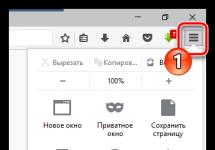Программа iSpy уверенно занимает первую строчку в по России и СНГ. Успех вполне объясним – запоминающееся название, намекающее на продукцию корпорации Apple, скромные аппаратные требования, простота в установке и настройке, а самое главное – бесплатная лицензия. Что ещё нужно программе для того, чтобы завоевать сердца миллионов наших соотечественников?
Кроме того, iSpy не так проста, как кажется. Она обладает приличными возможностями, чтобы настроить качество сигнала, подключить несколько видекамер и построить систему видеонаблюдения с учётом плана помещения. В этой статье мы начнём с самого простого – где скачать программу и как её настроить. А в дальнейшем коснёмся тонких настроек, которые позволят вам создать практически профессиональный комплекс видеонаблюдения в масштабе квартиры, коттеджа или небольшого склада.
На сайте сразу же увидите большую кнопку «Download». Жмите на неё и переходите на экран загрузчика.

Здесь представлены 4 версии для скачивания. Это последняя рабочая версия программы для 32-х и 64-х битной Windows, а также 32-х и 64-х битные версии программы с учётом вашей операционки. В этом смысле сайт довольно интеллектуален.

Определить тип ОС можно нажав «Пуск» – «Панель управления» – «Система».
Скачивайте дистрибутив программы, он занимает около 25 Мб.
На русском языке
Всё не так просто для той категории отечественных пользователей, которые не слишком владеют иностранными языками (или владеют, но предпочитают русифицированный софт). Программа многоязычна, однако, русский поддерживают далеко не все версии. Причём, какой-то закономерности, какой из релизов с каким языком работает, не существует. Например, совместимая с XP и Vista версия 6.5.8.0 «говорить по-русски не умеет», а предшествующая версия 6.5.1.0 содержит русский язык настройках.
Поэтому, если найти общий язык со скачанной с сайта разработчика программой не удалось, можете воспользоваться вот этими загрузками.
Установка, возможности и принцип работы
Установка iSpy не вызывает никаких трудностей. Просто распакуйте архив и запустите исполняемый файл. Языковой пакет можно задать либо сразу после установки при первом запуске, либо в ходе работы, в меню «Настройки» («Settings»).

Системные требования у программы довольно скромные, с учётом функционала:
- ОС Windows
- Наличие Microsoft NET Framework (v3.5);
- Процессор частотой не ниже 1 ГГц
- Место на диске не менее 100Мб + место для записи, чем больше, тем лучше
- Стабильное интернет-соединение
Все нужные для работы кодеки загрузчик устанавливает автоматически. К определённому неудобству можно отнести невозможность указать категорию для загрузки.
Интерфейс программы прост и интуитивно понятен. Процесс настройки включает в себя следующие этапы:
- Шаг 1. Добавление веб-камер и микрофонов;
- Шаг 2. Добавление IP-камер;
- Шаг 4. Создание и активация аккаунта на сервере.
Понятно, что при отсутствии какого-то компонента, шаг можно пропустить. Программа будет отлично работать, даже если вам нужно подключить одну-единственную камеру.
Общая идея следующая – вы подключаете в сеть все доступные камеры, которые подключены к компьютеру непосредственно или удалённо. При возникновении движения они срабатывают и начинают записывать изображение. Сигнал уходит на сервер компании (для чего и нужен ваш аккаунт), вы получаете оповещение (с кадрами видеозаписи) на электронную почту или СМС. Последняя услуга платная – именно по такой схеме разработчик и монетизирует свою программу.
Теперь давайте пошагово рассмотрим порядок работы с iSpy.
Добавление веб-камер и микрофонов
Перейдите во вкладку «Добавить» – «Веб-камера».

В открывшейся вкладке выберите «Локальные устройства». Выберите камеру и установите разрешение видео. Нажмите «ОК».
Внимание! Будут найдены только те камеры, у которых установлены драйвера. Если камера не найдена, ваш путь лежит в «Пуск» – «Панель управления» – «Устройства и принтеры».

Теперь ваша задача настроить чувствительно камеры, чтобы программа включала видеозапись при движении. Откройте вкладку «Обнаружение движения» . С помощью ползунка установить чувствительно камеры, а с помощью экрана – область, в которой камера должна фиксировать движение (если нужно).

В программе предусмотрено несколько алгоритмов работы детектора движения. Самый простой сравнивает два кадра и включает запись если изменения в процентах превышают заданное число (это и есть коэффициент чувствительности). Другие модели могут учитывать изменения цветовой гаммы, либо фона. Подробности и рекомендации по выбору можно почитать на сайте разработчика, по ссылке, которая дана рядом с детектором.
Во вкладке «Оповещения» поставьте галочку «Оповещения включены».
Здесь же можно настроить тип события, при котором система будет активирована. Это:
- обнаружение перемещения,
- отсутствие перемещения,
- появление заданного количества объектов в кадре.
Также здесь можно подгрузить дополнительные плагины, такие, как распознавание лиц или автомобильных номеров.
Во вкладке «Запись» в разделе «Режим записи» отметьте кнопку «Запись по движению». Здесь же можно настроить запись через определённые интервалы времени.

В итоге, после всех настроек, вы вернётесь в базовый экран программы. В верхней части видна мониторы с настроенными и работающими камерами, в нижней – архив видеороликов, справа внизу – кнопки управления, названия которых говорят сами за себя.

Микрофон добавляется аналогично.
Добавление IP-камер
Для того, чтобы установить IP-камеру, необходимо знать её адрес в сети, пароль и логин администратора. Заходите в раздел «Добавить» – «IP-камеру» и заполняете требуемые поля.

На всякий случай приводим заводские настройки наиболее распространённых моделей таких видеокамер.
- Beward – 192.168.0.99 login: admin, password: admin
- Dahua – 192.168.1.108 login: admin, password: admin
- Microdigital – 10.20.30.40 login: root, password: root
- Aircam – 192.168.1.20 login: ubnt, password: ubnt
- IPEYE – 192.168.0.123 login: admin, password: 123456
- Hikvision – 192.0.0.64 login: admin, password: 12345
В современных версиях iSpy в программу встроен мастер установки IP-камеры, который сканирует все IP адреса и указывает подключённые устройства.
Может быть полезен, если вы забыли или не знаете адрес видеокамеры в системе.
Это можно сделать в том же меню «Добавить» – «План этажа». Подойдут все основные форматы изображения – jpg, png, gif, bmp. Несколько образцов уже есть в дистрибутиве программы, чтобы можно было потренироваться.

В окошке внизу указаны добавленные в систему видеокамеры, которые можно просто перетащить на чертёж, установить и развернуть в нужном направлении. Таким образом, в случае с несколькими камерами, вы будете иметь перед глазами простую памятку, где и какое оборудование у вас расположено.
Выполнив все эти шаги, вы сможете организовать у себя дома полноценный пост видеонаблюдения с несколькими камерами, ведущими запись и реагирующими на движение. Однако, чтобы использовать все возможности программы и подключить удалённый доступ, вам придётся завести аккаунт на сервере разработчика.
Создание и активация аккаунта на сервере
Сделать это можно на сайте разработчика, в разделе «My account» . Регистрация либо с помощью обычно электронки, логина и пароля, либо через аккаунт в Гугл.

Впрочем, с этого момента любовь россиян к программе iSpy заканчивается. Равно как и разработчиков к русскоязычному пользователю, судя по убогому переводу. Например, нам так и не удалось понять, что такое «разрешение доступа к гранту », а также «сайдбар рухнул » и «сайдбар горка ».
Бесплатно насладить всеми возможностями системы вы сможете только 7 дней, после чего придётся покупать платные услуги. Они не такие уж и дешёвые. Самый базовый тариф обойдётся в 7.95 долларов, то есть около 500 рублей в месяц в месяц . При этом можно подключить только 1 компьютер и нет возможности получать СМСки – их придётся покупать отдельно. Для работы всерьёз, затраты придётся умножить на 10.
Плюс к этому, пополнять счёт придётся через американскую систему PayPal, которая для наших соотечественников не слишком удобная из-за больших комиссий. Нет в сети отзывов и о том, насколько слаженно и оперативно работает система, с учётом расположения серверов на другом континенте.
Полезное видео
Посмотрите краткий живой обзор возможностей программы.
Заключение
Итак, программа iSpy представляет собой простой и мощный инструмент для создания системы видеонаблюдения средней сложности. Она подойдёт для владельцев квартиры, коттеджа, небольшого приусадебного участка . Будет приемлемым решением для малого и среднего бизнеса, в частности, для наблюдения за складами, магазинчиками, небольшими производственными площадками.
Вместе с тем использование программы в её полном, удалённом варианте до сих пор не очень распространено. Причиной тому – ориентировка разработчика на западного пользователя, довольно высокая абонентская плата. Поэтому, вместо того, чтобы городить огород, частники и бизнес предпочитают либо воспользоваться более привычными , либо, если деньги позволяют, заказать систему под ключ у местных фирм, оказывающих такие услуги.

Название угрозы
Имя исполняемого файла:
Тип угрозы:
Поражаемые ОС:
strap.exe
Keylogger
Win32 (Windows XP, Windows Vista, Windows Seven, Windows 8)
Метод заражения I-Spy
I-Spy копирует свои файл(ы) на ваш жёсткий диск. Типичное имя файла strap.exe . Потом он создаёт ключ автозагрузки в реестре с именем I-Spy и значением strap.exe . Вы также можете найти его в списке процессов с именем strap.exe или I-Spy .
Если у вас есть дополнительные вопросы касательно I-Spy, пожалуйста, заполните и мы вскоре свяжемся с вами.
Скачать утилиту для удаления
Скачайте эту программу и удалите I-Spy and strap.exe (закачка начнется автоматически):
* SpyHunter был разработан американской компанией EnigmaSoftware и способен удалить удалить I-Spy в автоматическом режиме. Программа тестировалась на Windows XP, Windows Vista, Windows 7 и Windows 8.
Функции
Программа способна защищать файлы и настройки от вредоносного кода.
Программа может исправить проблемы с браузером и защищает настройки браузера.
Удаление гарантированно - если не справился SpyHunter предоставляется бесплатная поддержка.
Антивирусная поддержка в режиме 24/7 входит в комплект поставки.
Скачайте утилиту для удаления I-Spy от российской компании Security Stronghold
Если вы не уверены какие файлы удалять, используйте нашу программу Утилиту для удаления I-Spy .. Утилита для удаления I-Spy найдет и полностью удалит I-Spy и все проблемы связанные с вирусом I-Spy. Быстрая, легкая в использовании утилита для удаления I-Spy защитит ваш компьютер от угрозы I-Spy которая вредит вашему компьютеру и нарушает вашу частную жизнь. Утилита для удаления I-Spy сканирует ваши жесткие диски и реестр и удаляет любое проявление I-Spy. Обычное антивирусное ПО бессильно против вредоносных таких программ, как I-Spy. Скачать эту упрощенное средство удаления специально разработанное для решения проблем с I-Spy и strap.exe (закачка начнется автоматически):
Функции
Удаляет все файлы, созданные I-Spy.
Удаляет все записи реестра, созданные I-Spy.
Программа может исправить проблемы с браузером.
Иммунизирует систему.
Удаление гарантированно - если Утилита не справилась предоставляется бесплатная поддержка.
Антивирусная поддержка в режиме 24/7 через систему GoToAssist входит в комплект поставки.
Наша служба поддержки готова решить вашу проблему с I-Spy и удалить I-Spy прямо сейчас!
Оставьте подробное описание вашей проблемы с I-Spy в разделе . Наша служба поддержки свяжется с вами и предоставит вам пошаговое решение проблемы с I-Spy. Пожалуйста, опишите вашу проблему как можно точнее. Это поможет нам предоставит вам наиболее эффективный метод удаления I-Spy.
Как удалить I-Spy вручную
Эта проблема может быть решена вручную, путём удаления ключей реестра и файлов связанных с I-Spy, удалением его из списка автозагрузки и де-регистрацией всех связанных DLL файлов. Кроме того, отсутствующие DLL файлы должны быть восстановлены из дистрибутива ОС если они были повреждены I-Spy .
Чтобы избавиться от I-Spy , вам необходимо:
1. Завершить следующие процессы и удалить соответствующие файлы:
Предупреждение: вам необходимо удалить только файлы, контольные суммы которых, находятся в списке вредоносных. В вашей системе могут быть нужные файлы с такими же именами. Мы рекомендуем использовать для безопасного решения проблемы.
2. Удалите следующие папки:
3. Удалите следующие ключи и\или значения ключей реестра:
Предупреждение: Если указаны значения ключей реестра, вы должны удалить только указанные значения и оставить сами ключи нетронутыми. Мы рекомендуем использовать для безопасного решения проблемы.
4. Сбросить настройки браузеров
I-Spy иногда может влиять на настройки вашего браузера, например подменять поиск и домашнюю страницу. Мы рекомендуем вам использовать бесплатную функцию "Сбросить настройки браузеров" в "Инструментах" в программе для сброса настроек всех браузеров разом. Учтите, что перед этим вам надо удалить все файлы, папки и ключи реестра принадлежащие I-Spy. Для сброса настроек браузеров вручную используйте данную инструкцию:
Для Internet Explorer
Если вы используете Windows XP, кликните Пуск , и Открыть . Введите следующее в поле Открыть без кавычек и нажмите Enter : "inetcpl.cpl".
Если вы используете Windows 7 или Windows Vista, кликните Пуск . Введите следующее в поле Искать без кавычек и нажмите Enter : "inetcpl.cpl".
Выберите вкладку Дополнительно
Под Сброс параметров браузера Internet Explorer , кликните Сброс . И нажмите Сброс ещё раз в открывшемся окне.
Выберите галочку Удалить личные настройки для удаления истории, восстановления поиска и домашней страницы.
После того как Internet Explorer завершит сброс, кликните Закрыть в диалоговом окне.
Предупреждение: Сбросить настройки браузеров в Инструменты
Для Google Chrome
Найдите папку установки Google Chrome по адресу: C:\Users\"имя пользователя"\AppData\Local\Google\Chrome\Application\User Data .
В папке User Data , найдите файл Default и переименуйте его в DefaultBackup .
Запустите Google Chrome и будет создан новый файл Default .
Настройки Google Chrome сброшены
Предупреждение: В случае если это не сработает используйте бесплатную опцию Сбросить настройки браузеров в Инструменты в программе Stronghold AntiMalware.
Для Mozilla Firefox
Откройте Firefox
В меню выберите Помощь > Информация для решения проблем .
Кликните кнопку Сбросить Firefox .
После того, как Firefox завершит, он покажет окно и создаст папку на рабочем столе. Нажмите Завершить .
Предупреждение: Так вы потеряте выши пароли! Рекомендуем использовать бесплатную опцию Сбросить настройки браузеров в Инструменты в программе Stronghold AntiMalware.
iSpy - это довольно интересное решение, которое позволяет обеспечить безопасность вашего дома или офиса. Интересно оно тем, что не требует никакого дополнительного оборудования помимо обычного микрофона и веб-камеры. Программа автоматически обнаруживает и фиксирует все движения и звуки на отслеживаемой территории и отправляет отчеты посредством электронной почты или SMS-сообщения. Стоит отметить, что к электронному письму iSpy прилагает фотографию или фрагмент видео. К тому же, программа позволяет получать изображение с удаленной камеры в режиме реального времени.
Одна копия приложения работает с несколькими компьютерами. Вы также можете включить автоматический старт записи видео в случае, если программа обнаружит неестественный для помещения звук. Чувствительность программы можно настроить. Эта возможность необходима для того, чтобы iSpy не расценивала, например, колебание занавески на ветре или раскачивание маятника как лишнее движение. Приложение можно защитить паролем, чтобы скрыть все записи и фотографии от посторонних глаз.
Ключевые особенности и функции
- возможность работы с неограниченным количеством камер и микрофонов;
- возможность отправки уведомлений по электронной почте или посредством SMS при обнаружении лишнего движения;
- умеет отправлять снимки с камер по электронной почте через указанный интервал времени;
- настраиваемая область наблюдения для веб-камеры.
iSpy является простым приложением, которое предоставляет возможность следить за любым помещением, используя камеру и микрофон. При каждом передвижении или звуке в комнате, утилита в автоматическом режиме передает сигнал пользователю.
Используя эту программу можно установить наблюдение за магазином, складом, офисом и т.д. Необходимо только установить камеры, микрофоны и настроить их функционирование. После этого пользователь будет получать сообщения на почту или по SMS при каждом движении или звуке в помещении.
Как работать с программой. Для этого читайте инструкцию ниже.
Для начала установим драйвер веб-камеры, после этого запускаем программу iSpy.
1. Заходим в Добавить – Веб-камеру .
2. Во вкладке Местные устройства
выбираем свою веб-камеру, ставим необходимое разрешение видео.
Жмём ОК
.
3. Открылись настройки захвата. Заходим в Обнаружение движения
, Trigger Range
позволит установить чувствительность движения.
Ниже в Обнаружении зон
мышкой можно выделить необходимую зону для фиксации движения в кадре.
4. Во вкладке Оповещения
отмечаем Оповещения включены
, нажав на кнопки с троеточием напротив Запустить файл
и Play
Sound
.
Если хотим получать СМС или e-mail при обнаружении движения, необходимо зарегистрировать программу — ОК
.
5. Теперь в главном окне iSpy отображается картинка с веб-камеры, ниже расположены кнопки для управления записью.
6. После захвата видео отображается в нижней части окна, его можно просмотреть встроенным плеером или удалить.
Тонкие настройки программы iSpy
Подключение к IP камере
Для подключения к IP камере необходимо знать её адрес в локальной сети и порт, а также протокол.
Чтобы добавить камеру, кликаем кнопку “Add” > “IP Camera” . В поле MJPEG URL вводим адрес IP камеры. Если подключение к камере защищенно паролем, то вводим логин и пароль.
Кликаем “OK” и попадаем в окно настроек камеры.
Здесь можно настроить количество кадров в секунду в режиме мониторинга и записи. Также задаем формат временного штампа, который будет наложен на видео.
Настройка детектора движения и записи
Для настройки детектора движения переходим во вкладку «Motion Detection».
Здесь можно выбрать тип детектора и настроить его чувствительность. По умолчанию используется детектор «Two Frames» — сравнивает два соседних кадра. Если изменения (в процентах) превышают заданное значение в «Trigger Range», то считается, что произошло движение.
Далее переходим в вкладку «Alerts». Тут можно включить сигнализацию на следующие события: обнаружение движения, отсутствие движения, появление определённого количества объектов в кадре. Также можно загрузить дополнительные плагины, например — распознавание автомобильных номеров. Если кликнуть на кнопку напротив режима «Mode», то можно задать задержку, в течении которой должно выполняться условие, после чего сработает тревога.
Кнопка «Intervals» позволяет установить время, через которое сигнал тревоги сбрасывается.
Внизу выбирается действие, которое необходимо выполнить по тревоге: отправка Email, SMS, Twit и другие.
Теперь перейдем к настройке записи. Открываем вкладку «Recording» и первым делом следует задать время инициализации камеры после включения «Max. Calibration Delay» — во время инициализации камеры срабатывание тревоги или детектора движения не происходит.
Далее задаем параметры «Inactivity Record» и «Min. Record Time». Первый задаёт количество секунд записи после окончания движения, второй — минимальную длину всей записи. Чем меньше эти значения, тем большее количество видеофайлов получится на выходе.
При желании, в строке «Trigger Recording» можно выбрать камеру, которая включит запись одновременно с текущей.
Теперь осталось определить папку где будут храниться видеозаписи, для этого переходим на вкладку «Storage». Чтобы добавить новую папку, кликаем по кнопке напротив «Media Location» и попадаем в раздел глобальных настроек.
Кликаем кнопку «Add» и добавляем новую локацию — поддерживаются, в том числе, и сетевые диски.
Также можно настроить ограничение на объём архива и период удаления старых записей.
Подключение микрофона к камере
В случае, если требуется запись звука, то можно добавить к камере микрофон. Микрофон в iSpy добавляется как отдельное устройство. Кликаем ADD > Microphone, теперь в зависимости от типа Вашей камеры необходимо указать правильный URL аудио потока. В этом примере аудио передается в Wav формате.
Кликаем ОК и попадаем в настройки микрофона. Здесь практически те же самые настройки, что и для камеры. Необходимо настроить чувствительность и, если нужно, тревогу и запись по звуку. Для того, чтобы привязать микрофон к камере, необходимо кликнуть по её кнопке настроек и в открывшимся окне указать нужный микрофон.
И напоследок обзорное видео функций программы.
Задумывались ли вы над вопросом. Как сделать из ПК систему видео наблюдения? Возможно ли незаметно посмотреть за теми, кто зайдет в комнату или подойдет к ПК. Сделайте из камеры такого шпиона, при помощи специального софта. Рассмотрим, как это сделать с помощью программы ispy.
Как это работает
Программа создана для наблюдения за происходящим в помещении, при помощи микрофона и веб-камеры. Используется для мониторинга. На контролируемой камерой территории, находит и записывает движение и звук. Чтобы было меньше ложных срабатываний, поддерживает настройку области обнаружения камеры.
Если обнаружилась активность, утилита отсылает предупреждение на адрес электронной почты или SMS сообщение. Настройки предполагают возможность отправлять снимки через заданный промежуток времени. Поддерживает работу нескольких камер. Это зависит от мощности ПК.
Сигнал может быть воспроизведен на удаленном ПК посредством интернет, в режиме реального времени. Вся информация записывается на жесткий диск компьютера. Доступ к настройкам защитите паролем.
ISpy - программный регистратор, поэтому при работе учитывайте производительность компьютера. Нагрузка, зависит от числа установленных камер и их разрешения.
Особенности
1. Доступ к управлению при помощи мобильных устройств;
2. Открытый исходный код;
3. Доступ из любого мета;
4. Поддержка дополнений, расширяющий работу. Например, плагин наложения текста, распознавания номера авто, сканирование штрих-кода;
5. Portable версия;
6. Программа на русском.
Где скачать
Загрузите бесплатно с официального сайта https://www.ispyconnect.com/
.
На главной странице проекта нажимаем кнопку «Download».
В новом окне будет предложено загрузить 32 или 64-битную версия для Windows.
Для определения версии ОС нажмите «Пуск»-«Панель управления»-«Система безопасность»-«Система». Напротив записи «Тип системы» вы узнаете версию.
Как работать удаленно
Чтобы работать удаленно при помощи сервиса www.ispyconnect.com . Приобретите платную подписку. Тогда будут доступны возможности удаленного просмотра, сохранения видео в облаке, промотор на YouTube.
Подключение микрофона
Для записи со звуком, подключите микрофон. Он добавляется отдельно. Нажимаем «Параметры»-«Настройки». Далее вкладка «Звук».
План размещения камер
Чтобы добавить схему помещений, загрузите соответствующее изображение. Далее добавить камеры с микрофонами на схему. Это делается перетаскиванием мышкой.
Нажимаем кнопку «Добавить»-«Поэтажный план».
В новом окне выбираем файл с планом.
Системные требования
По сравнению с аналогами ее требования к компьютерному железу невысокие:
- Работает на Windows всех версий;
- Наличие Microsoft NET Framework (v3.5);
- Windows Media Player 9 VCM кодеки. Устанавливаются автоматически если их нет в системе;
- Рекомендуемая частота процессора 1ГГц;
- Соединение с интернет.
Вывод
Ispy - программа с которой просто разобраться. При использовании бесплатной версии, некоторое функции недоступны. При приобретении подписки появятся возможности получать SMS уведомления или сообщения на адрес электронной почты. Настройте их отправку с разными интервалами времени.